Windows 10: n avulla Microsoft yrittää miellyttää kaikkia työpöydän käyttäjiä kannettavien käyttäjille tabletin käyttäjille. Windows 10: ssä on uudistettu Asetukset-sovellus, joka yrittää korvata perinteisen Ohjauspaneelin tuomalla lisäasetuksia.
Vaikka ohjauspaneeli on hyvin läsnä Windows 10: ssä, monet uudet lisäasetukset ja -asetukset ovat vain Asetukset-sovelluksessa. Tämän seurauksena meidän on mentävä Asetukset-sovellukseen, jotta voit käyttää ja muuttaa erilaisia Windowsin asetuksia.
Windows 7: ssä ja Windows 8 / 8.1: ssä pääset helposti ikkunan väriin ja ulkoasuun (väri ja ulkoasu Windows 8 / 8.1: ssä) napsauttamalla hiiren kakkospainikkeella työpöytää, valitsemalla Mukauta ja valitsemalla sitten Väri-linkki. Windows 10 -käyttöjärjestelmässä, kuten olet todennäköisesti huomannut nyt, hiiren kakkospainikkeella työpöydällä ja napsauttamalla Mukauta-vaihtoehto avaa Asetukset-sovelluksen eikä perinteisen mukauttamisikkunan.

Vaikka Asetukset-sovelluksessa on vaihtoehtoja, joilla voit muuttaa Startin ja muiden valittujen alueiden väriä, monet työpöytäkäyttäjät haluavat käyttää vanhaa, kauniisti asetettua, Väri- ja Ulkonäkö-osaa, koska se sisältää myös hyvän värisekoittimen.
Hyvä asia on, että väri ja ulkoasu ovat edelleen olemassa Windows 10: ssä, mutta ainoa asia on, että se ei ole helposti saavutettavissa. Väri ja ulkoasu eivät näy, kun yrität etsiä samoja Käynnistä hakukentästä. Sitä ei voi avata Ohjauspaneelista, koska linkki Väri ja Ulkoasu on poistettu Ohjauspaneelista.
Jos puuttuu todella väri ja ulkoasu Windows 10 -käyttöjärjestelmässä, voit käyttää tätä opasta käyttämään samaa. Kun käytät Windows 10 -käyttöjärjestelmää, voit avata ja käyttää väriä ja ulkoasua noudattamalla seuraavassa mainituissa menetelmissä mainittuja ohjeita.
Tapa 1: Avaa väri ja ulkoasu Windows 10 -käyttöjärjestelmässä
Tapa 2: Luo ikkunan värin ja ulkoasun pikakuvake Windows 10: ssä
Menetelmä 1/2
Avaa väri ja ulkoasu Windows 10: ssä
Vaihe 1: Avaa Suorita-komentoruutu Windowsin + R-näppäimistön pikanäppäimen avulla.
Vaihe 2: Kirjoita ruutuun seuraava koodi ja avaa sitten väri- ja ulkoasu-ikkuna painamalla Enter-näppäintä.
kuori ::: {ED834ED6-4B5A-4bfe-8F11-A626DCB6A921} -Microsoft.Personalization \ t
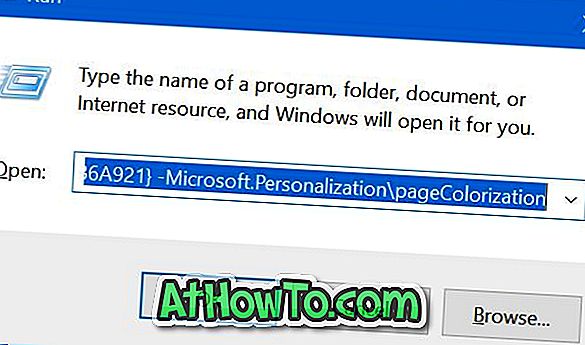
Menetelmä 2, 2
Voit luoda pikanäppäimen Väri ja Ulkoasu
Jos tarvitset usein Windows 10: n Väri- ja Ulkoasu-ikkunan, voit luoda pikakuvakkeen työpöydälle ja liittää sen sitten tehtäväpalkkiin tai Käynnistä.
Vaihe 1: Napsauta hiiren kakkospainikkeella työpöytää, valitse Uusi ja valitse sitten Pikakuvake .

Vaihe 2: Kopioi ja liitä seuraavaan polkuun Kirjoita kohde- ruutuun.
explorer.exe kuori ::: {ED834ED6-4B5A-4bfe-8F11-A626DCB6A921} -Microsoft.Personalization \ t
Napsauta Seuraava- painiketta.
Vaihe 3: Kirjoita tämän pikakuvakkeen nimi, kirjoita Väri ja Ulkoasu ja napsauta sitten Valmis-painiketta, kun haluat luoda pikanäppäimen Väri- ja Ulkoasun pikakuvakkeen työpöydälle.
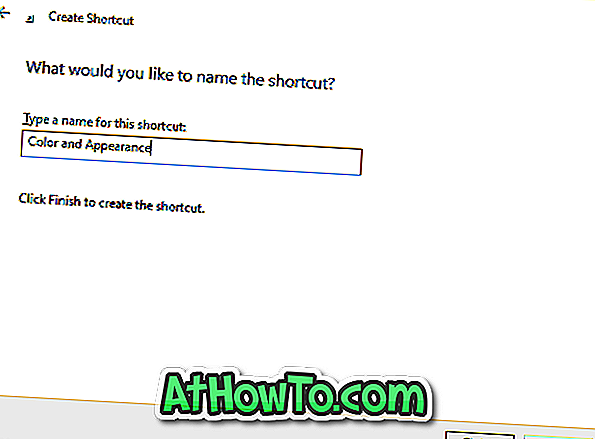

Voit nyt liittää värin ja ulkoasun pikakuvakkeen tehtäväpalkkiin siirtämällä sen tehtäväpalkin alueelle.














